반디캠 메인창 - [일반] 환경설정
반디캠 [일반]탭에서는, 반디캠과 관련된 고급 설정(후킹 설정, 언어 설정)과 녹화 자동 완료 설정 등을 할 수 있습니다.
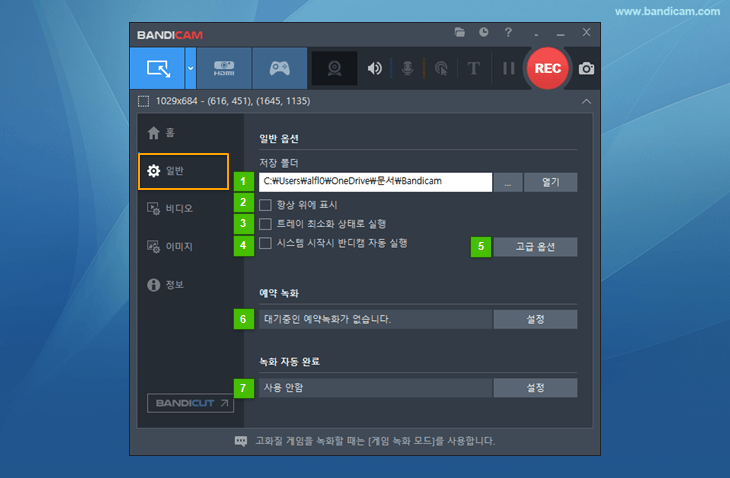
- 저장 폴더: 캡처될 파일의 "저장 경로를 변경 [ ... ]" 하거나, 저장 폴더를 윈도우 탐색기로 열어
 볼 수 있습니다.
볼 수 있습니다.
» 관련 도움말: 반디캠 저장폴더 변경과 원드라이브 동기화 해제 방법 - 항상 위에 표시: 반디캠 메인창을 다른 윈도우보다 앞에 표시되도록 합니다.
- 트레이 최소화 상태로 실행: (윈도우 우측 하단, 시스템 트레이에) 반디캠이 최소화 상태로 실행
 되도록 합니다.
되도록 합니다. - 시스템 시작시 반디캠 자동 실행: 윈도우 시작 시 반디캠이 자동으로 실행되도록 합니다.
- 고급 옵션: 반디캠과 관련 고급 옵션, 저장폴더 변경, 후킹/단축키/언어 설정 등을 할 수 있습니다.
- 예약 녹화: 지정한 시간(날짜, 요일)에 자동으로 녹화가 시작되고, 녹화가 자동으로 종료되게 설정을 할 수 있습니다.
- 녹화 자동 완료: 녹화시간이 xx분 지나거나, 녹화용량이 xx메가바이트가 되거나, 혹은 xx초 동안 컴퓨터 소리가 안 들리는 무음상태가 지속되면, 녹화가 자동으로 종료되게 설정할 수 있습니다. » 녹화 자동 완료 도움말
고급 옵션: 일반
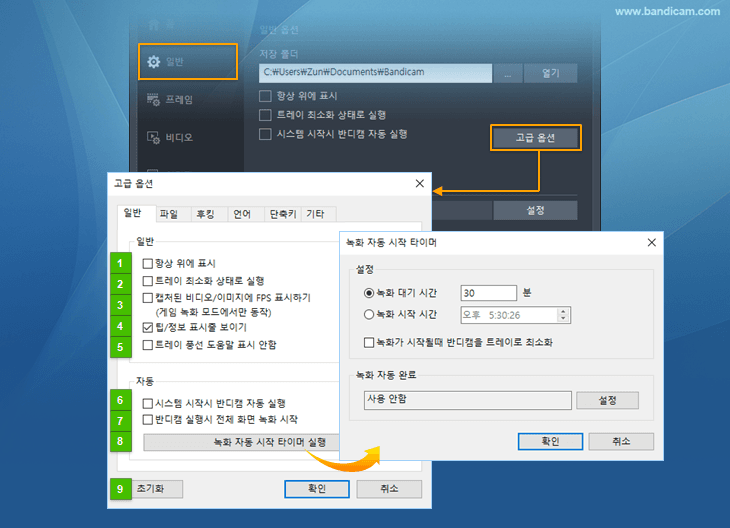
- 항상 위에 표시: 반디캠을 다른 윈도우보다 앞에 표시되도록 합니다.
- 트레이 최소화 상태로 실행: (윈도우 우측 하단, 시스템 트레이에) 반디캠이 최소화 상태로 실행
 되도록 합니다.
되도록 합니다. - 캡처된 비디오/이미지에 FPS 표시하기 (게임 녹화 모드에서만 동작): 비디오/이미지에 프레임 숫자(FPS)를 포함하여 녹화파일이 생성되도록 합니다.
- 팁/정보 표시줄 보이기: 반디캠 프로그램 하단의 '반디캠 한줄 광고' 표시여부를 선택할 수 있습니다.
- 트레이 풍선 도움말 표시 안함: 반디캠 최소화시 보이는 풍선 도움말 표시 여부를 선택할 수 있습니다. - 항상 반디캠의 녹화상태를 확인해 보려면, 반디캠 아이콘을 시스템 트레이에 항상 보이게
- 시스템 시작시 반디캠 자동 실행: 윈도우 시작 시 반디캠이 자동으로 실행되도록 합니다.
- 반디캠 실행시 전체 화면 녹화 시작: 반디캠을 실행하면, '전체 화면 녹화' 상태로 녹화가 시작됩니다.
- 녹화 자동 시작 타이머 실행: 반디캠 녹화가 특정 시간에 자동으로 시작되도록 설정할 수 있습니다.
- 초기화: 반디캠을 프로그램 최초 설치시 기본설정으로 초기화
 합니다.
합니다.
 설정해 놓습니다.
설정해 놓습니다.
고급 옵션: 파일
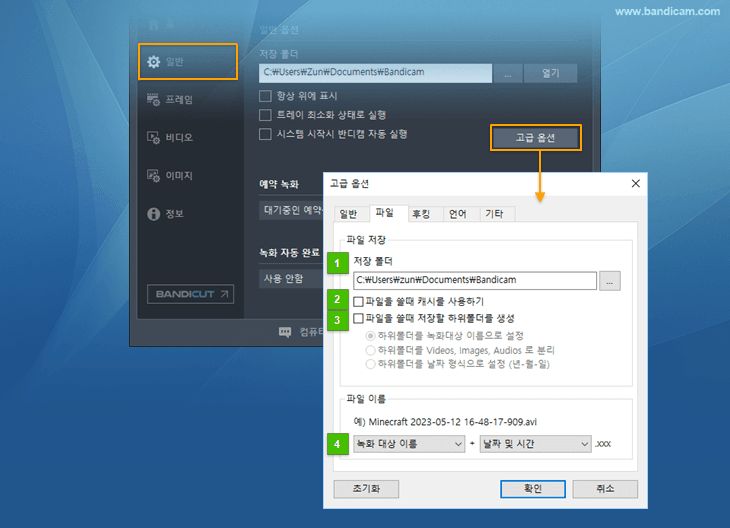
- 저장 폴더: 캡처될 파일의 저장 경로를 확인하거나, 저장폴더의 경로를 변경 [ ... ]할 수 있습니다.
- 파일을 쓸때 캐시를 사용하기: 녹화시 데이터 캐시여부를 선택합니다. 이 옵션을 사용하지 않을 경우 데이터를 파일로 바로 저장합니다.
- 파일을 쓸때 저장할 하위폴더를 생성: 폴더를 먼저 생성한 후, 폴더 하위에 파일을 생성하도록 합니다.
- 하위폴더를 녹화대상 이름으로 설정: 녹화대상 이름이 WOW인 경우, WOW폴더 생성 후 파일을 저장합니다.
- 하위폴더를 'Videos', 'Images', 'Audios'로 분리: '비디오, 이미지, 오디오' 폴더를 분리해서 저장할 때 사용합니다.
- 하위폴더를 날짜 형식으로 설정 (년-월-일): '년-월-일'로 된 폴더 아래에 캡처된 파일을 저장합니다.
- 파일 이름: 저장되는 파일명의 규칙을 사용자가 임의로 설정할 수 있습니다.
고급 옵션: 후킹
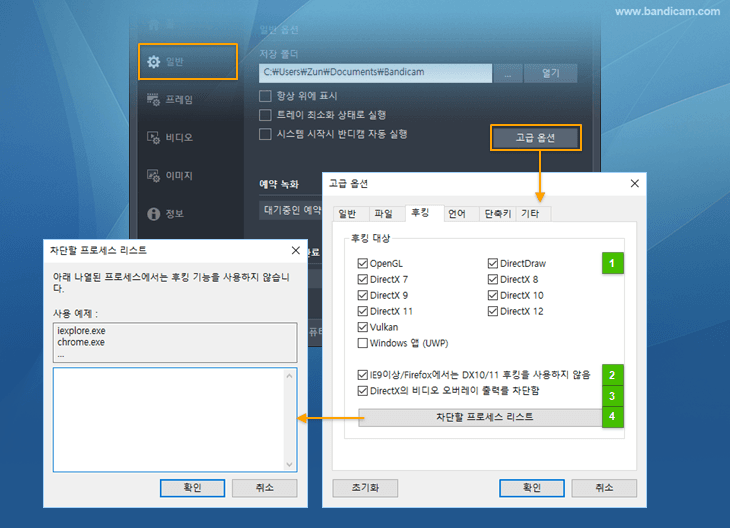
- 후킹대상: 어떤 대상을 후킹할 지를 선택할 수 있습니다. 참고) Windows 앱 (UWP)
- IE9,10/Firefox에서 DX 10/11 후킹을 사용하지 않음: DirectX후킹이 제대로 동작하지 않는 인터넷 익스플로러 9/10 및 파이어폭스를 녹색 숫자(FPS, 초당 프레임 수)가 보이지 않도록 설정할 수 있습니다.
- DirectX의 비디오 오버레이 출력을 차단함: '화면 녹화 모드'에서 녹화대상이 검게 나오지 않도록 오버레이 출력을 차단하거나, 게임 녹화 모드에서 DirecX의 후킹을 향상 시킬 때 사용합니다.
- 차단할 프로세스 리스트: 다이렉트엑스(DirectX)나 오픈지엘(OpenGL)로 녹화하지 않을 프로그램을 지정합니다.
고급 옵션: 언어
반디캠 프로그램 언어를 한국어로 혹은 영어로 변경할 수 있습니다.
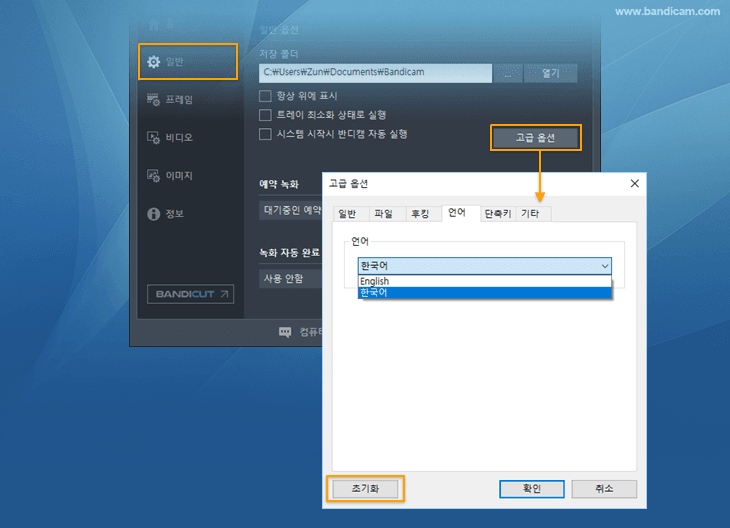
고급 옵션: 단축키
반디캠에서 사용되는 주요 단축키를 변경할 수 있습니다.
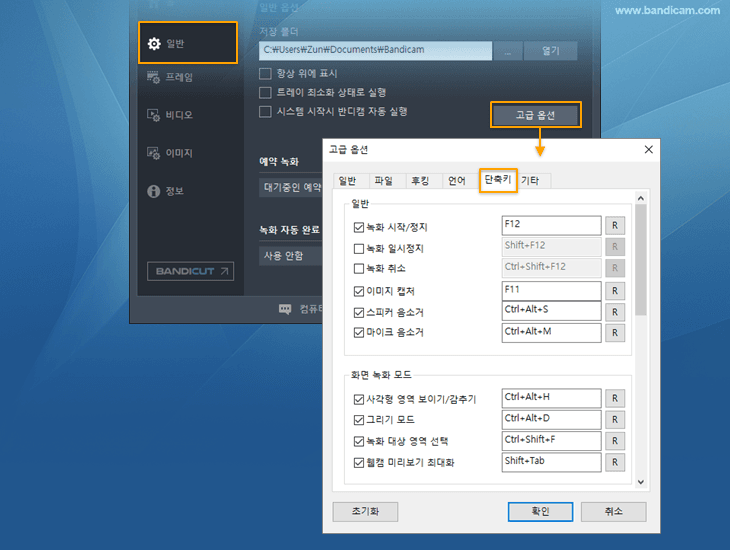
고급 옵션: 기타
반디캠의 실행 시 어떤 권한(표준 사용자, 관리자 등)으로 실행할지를 설정 할수 있습니다.
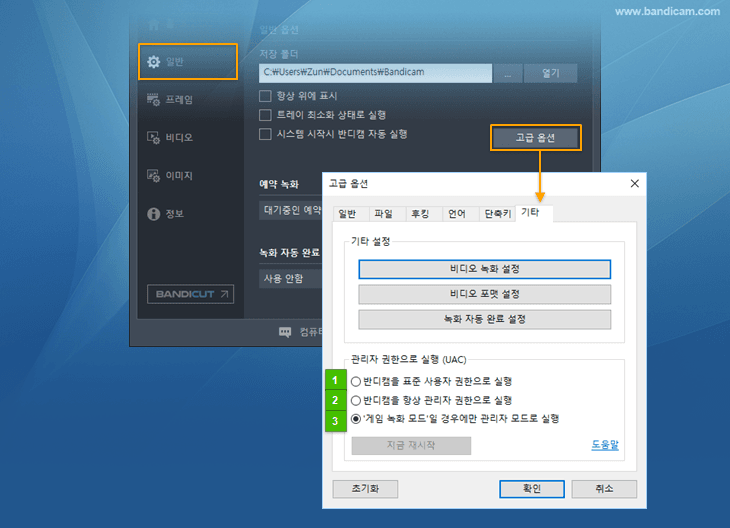
- 반디캠을 표준 사용자 권한으로 실행: 반디캠이 표준 사용자 권한으로 실행됩니다. ('화면 녹화 모드' 사용시 추천)
- 반디캠을 항상 관리자 권한으로 실행: 반디캠이 항상 관리자 권한으로 실행됩니다. ('게임 녹화 모드' 사용시 추천)
- '게임 녹화 모드'일 경우에만 관리자 모드로 실행: '화면 녹화 모드'와 '게임 녹화 모드'를 모두 사용하는 경우 선택하면 좋은 옵션입니다. » 관리자 권한으로 실행 도움말